当笔记本连接无线网络遇到问题时,可以尝试以下几种方法来排查和解决问题:
1、检查网络设置
- 确保WiFi开关已打开,部分笔记本电脑有物理的WiFi开关或键盘上的快捷键,通常带有无线信号图标的按键。
- 在Windows系统中,点击“开始”菜单,选择“设置”,进入“网络和Internet”查看网络状态。
- 检查网络列表中的WiFi是否可见,尝试忘记保存过的网络后重新连接。
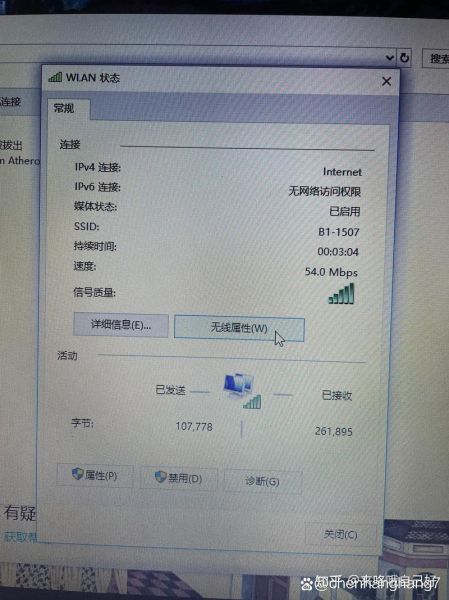
2、更新驱动
- 右键点击“此电脑”,选择“管理”,进入“设备管理器”。
- 找到“网络适配器”,展开并右键点击无线网卡设备,选择“更新驱动程序”或“卸载设备”,如果提示已是最新驱动程序,可以尝试卸载后重启电脑,系统会自动重新安装驱动程序。
3、调整路由器设置
- 检查路由器电源是否开启且信号正常,如果可能,尝试重启路由器以解决临时故障。
- 登录路由器管理界面,检查信道、加密方式等设置是否正确,有时路由器的固件版本过旧或存在错误也可能导致连接问题,此时可更新路由器的固件版本,完成检查和修复后,尝试重新连接网络。
笔记本连不上WiFi可能是由多种原因引起的,包括网络设置不当和驱动问题,通过上述方法可以有效解决这些问题。
本文来自作者[zhibor]投稿,不代表智博立场,如若转载,请注明出处:https://zhibor.cn/changshi/202501-22748.html


评论列表(4条)
我是智博的签约作者“zhibor”!
希望本篇文章《笔记本无线网络连接不上 连不上wifi该怎么办》能对你有所帮助!
本站[智博]内容主要涵盖:知识科普
本文概览:当笔记本连接无线网络遇到问题时,可以尝试以下几种方法来排查和解决问题:1、检查网络设置 - 确保WiFi开关已打开,部分笔记本电脑有物理的WiFi开关或键盘上的快捷键,通常带有...